Błąd “Twoje połączenie nie jest prywatne” może być frustrujący zarówno dla właścicieli witryn, jak i odwiedzających, ponieważ blokuje dostęp do witryny i budzi obawy dotyczące bezpieczeństwa.
Ten błąd jest wyświetlany, gdy przeglądarka nie jest w stanie określić zabezpieczenia witryny internetowej, którą próbujesz przejść. Zwykle ma nieco inne komunikaty w zależności od używanej przeglądarki, co utrudnia rozwiązywanie problemów początkującym.
W WPBeginner używamy WordPressa od ponad dekady i po drodze napotkaliśmy różnego rodzaju błędy. To doświadczenie dało nam głęboki wgląd w najlepsze praktyki rozwiązywania problemów z WordPressem.
W tym artykule pokażemy, jak krok po kroku łatwo poprawić błąd “Twoje połączenie nie jest prywatne” na twojej witrynie internetowej.
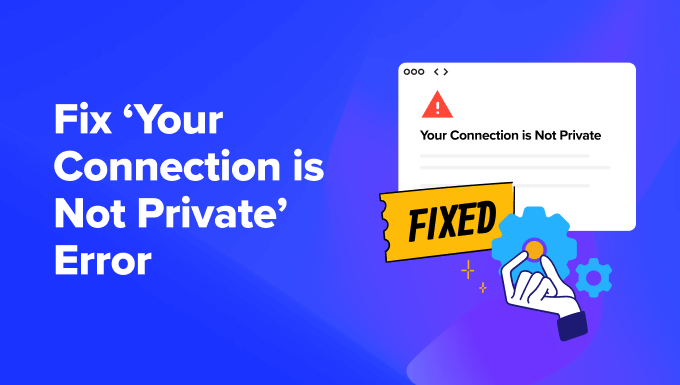
Porada eksperta: Nie chcesz tracić czasu i wysiłku na samodzielne rozwiązywanie tego błędu? Dlaczego nie zostawić tego ekspertom? Nasz zespół w WPBeginner WordPress Support Services jest dostępny, aby poprawić każdy błąd na twojej stronie WordPress za jednorazową opłatą. Co więcej, jesteśmy dostępni 24/7! Skontaktuj się z nami, aby umówić się na bezpłatną konsultację już dziś.
Czym jest błąd “Twoje połączenie nie jest prywatne”?
Błąd “Twoje połączenie nie jest prywatne” pojawia się na witrynach internetowych korzystających z protokołu SSL / HTTPS. Pojawia się, gdy przeglądarka nie może zweryfikować certyfikatu SSL wystawionego przez witrynę internetową.
Każda witryna internetowa korzystająca z protokołu SSL / HTTPS wysyła informacje o certyfikacie zabezpieczenia do przeglądarki użytkownika przy każdym przejściu na stronę. Następnie przeglądarka próbuje zweryfikować ten certyfikat przy użyciu dołączonego do niego klucza publicznego.
Jeśli te informacje się sprawdzą, przeglądarka zaszyfruje dane przy użyciu klucza prywatnego wysłanego przez twoją witrynę internetową. To szyfrowanie zabezpiecza transfer danych między przeglądarką użytkownika a twoją witryną WordPress.
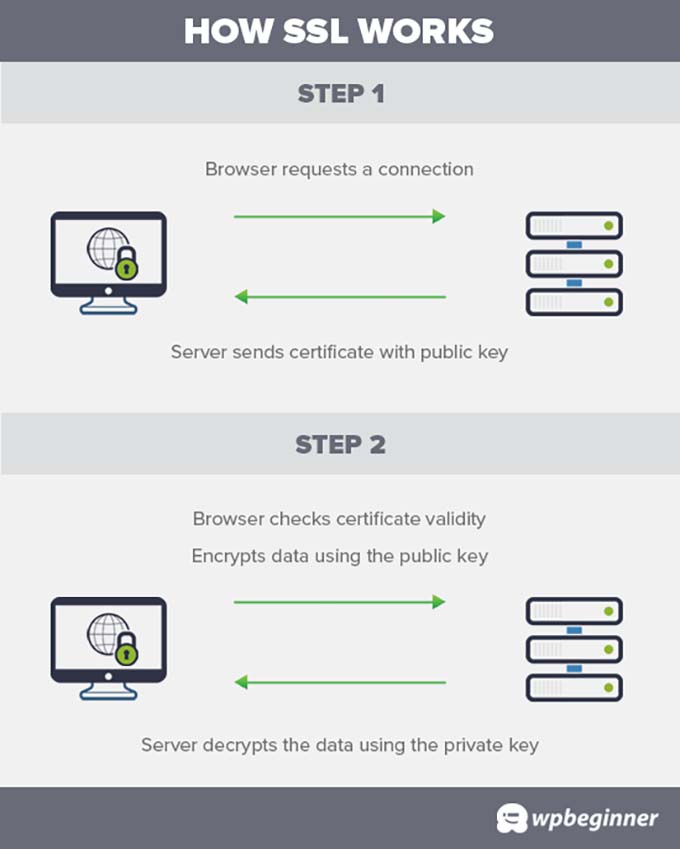
Jeśli jednak przeglądarka nie jest w stanie zweryfikować certyfikatu, nie może bezpiecznie przesyłać danych i wyświetla błąd, że twoje połączenie z witryną internetową nie jest prywatne.
Jest to powszechny błąd SSL i pojawia się we wszystkich nowoczesnych przeglądarkach z nieco innymi komunikatami o błędach.
Google Chrome
Google Chrome wyświetli ten błąd jako “Twoje połączenie nie jest prywatne”.

Mozilla Firefox
Firefox wyświetla ten błąd jako “Twoje połączenie nie jest zabezpieczone”.
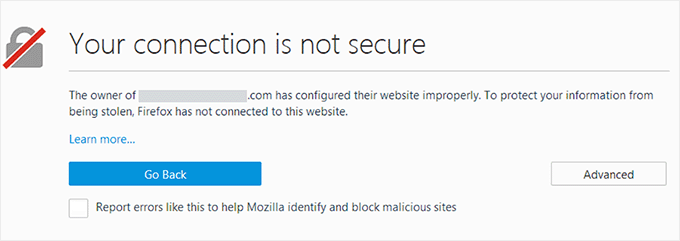
Microsoft Edge
Przeglądarka Microsoft Edge wyświetla komunikat o błędzie “Twoje połączenie nie jest prywatne” lub “Ta witryna nie jest bezpieczna”.
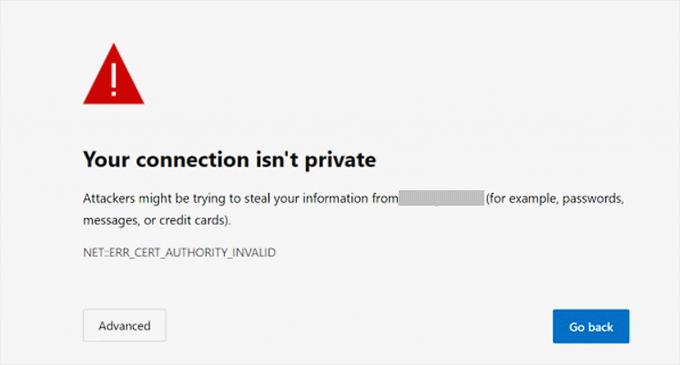
Safari, Brave i inne przeglądarki będą wyświetlać podobne komunikaty.
Co powoduje błąd “Połączenie nie jest prywatne”?
Błąd “połączenie nie jest prywatne” jest częstym błędem WordPressa, który może pojawić się bez wprowadzania jakichkolwiek zmian w twojej witrynie internetowej.
Może to być spowodowane kilkoma przyczynami. Na przykład, jeśli zegar komputera użytkownika nie jest zsynchronizowany, może to spowodować wyświetlenie certyfikatu jako wygasłego.
Innym scenariuszem jest sytuacja, w której starszy certyfikat wystawiony przez twoją witrynę internetową jest przechowywany w przeglądarce użytkownika. Klucz prywatny wysłany przez twoją witrynę internetową nie pasuje do starego certyfikatu, a przeglądarka nie może zweryfikować bezpiecznego połączenia.
Podobnie, możesz być w publicznej sieci Wi-Fi, która nie szyfruje danych.
Jednak najbardziej oczywistym powodem, dla którego można zobaczyć ten błąd, jest wygaśnięcie certyfikatu SSL na witrynie internetowej. W takim przypadku należy odnowić certyfikat SSL.
Mimo to, oto kroki, które możesz podjąć, aby poprawić błąd “Twoje połączenie nie jest prywatne”:
1. Wymuś przeładowanie strony
Jeśli widzisz błąd “Połączenie nie jest zabezpieczone” na twojej witrynie internetowej, powinieneś najpierw wypróbować metodę “włącz i wyłącz”. Oznacza to, że możesz po prostu zacząć od zamknięcia i ponownego otwarcia okna przeglądarki. Następnie wyszukaj twoją witrynę internetową, a błąd może zniknąć.
Jeśli jednak to nie zadziała, możesz wymusić przeładowanie strony, klikając przycisk “Przeładuj tę stronę” w lewym górnym rogu ekranu.
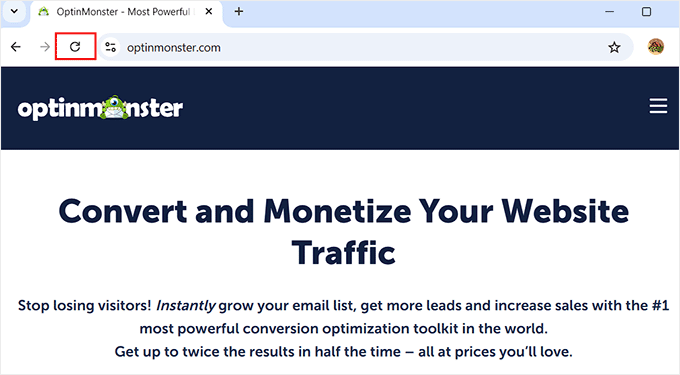
Wynika to z faktu, że czasami błąd ten jest spowodowany tymczasowym problemem Twojej witryny internetowej lub przeglądarki.
Przeładowanie strony zmusza twoją przeglądarkę do nawiązania nowego połączenia z witryną internetową, co może usunąć usterkę. Zachęca to również przeglądarkę do zignorowania pamięci podręcznej strony i wczytywania jej najnowszej wersji.
2. Sprawdzanie w wielu przeglądarkach
Jeśli pierwsza sztuczka nie zadziała, powinieneś spróbować sprawdzić twój blog WordPress w wielu przeglądarkach. Pomoże to ustalić, czy błąd dotyczy twojej witryny internetowej, czy jest specyficzny dla używanej przeglądarki.
Może to być spowodowane ustawieniami zabezpieczeń przeglądarki lub pamięcią podręczna. Aby uzyskać więcej informacji, zapoznaj się z naszym przewodnikiem dla początkujących na temat testowania witryny WordPress w różnych przeglądarkach.
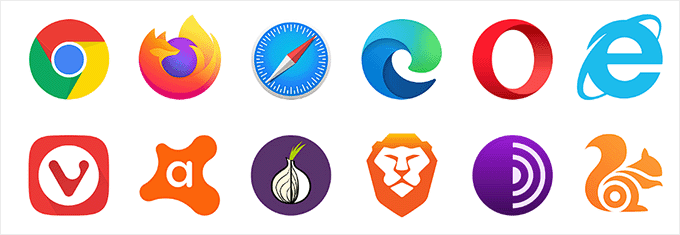
Jeśli okaże się, że konkretna przeglądarka powoduje błąd, możesz spróbować ponownie ją zainstalować, aby go poprawić.
W przeciwnym razie możesz przejść do wypróbowania kolejnych kroków w tym przewodniku.
3. Wyczyść pamięć podręczną twojej przeglądarki.
Pamięć podręczna twojej przeglądarki przechowuje certyfikaty zabezpieczeń dla wszystkich witryn internetowych, na które przechodzisz. Jeśli właśnie odnowiłeś certyfikat zabezpieczeń twojej witryny, możesz zobaczyć błąd “połączenie nie jest bezpieczne”, ponieważ przeglądarka nadal ma w pamięci podręcznej stary certyfikat.
W niektórych przypadkach pamięć podręczna związana z certyfikatem zabezpieczenia może być uszkodzona, co również może prowadzić do tego błędu.
W takim przypadku możesz łatwo wyczyścić pamięć podręczną przeglądarki, klikając ikonkę z trzema kropkami w prawym górnym rogu przeglądarki Google Chrome. Spowoduje to otwarcie menu rozwijanego, w którym należy wybrać opcję “Wyczyść dane przeglądania”.
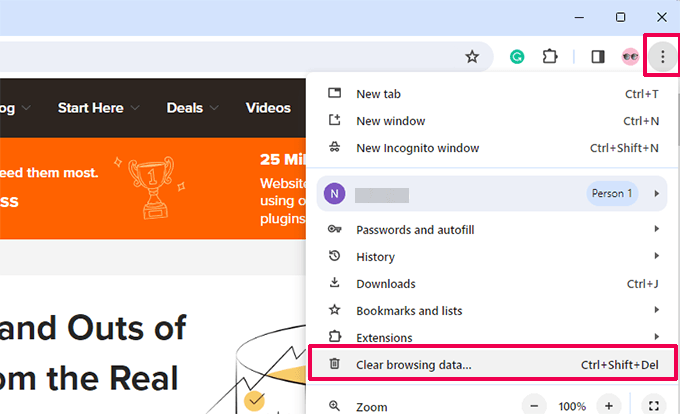
Spowoduje to uruchomienie strony ustawień Chrome i wyświetlenie monitu na ekranie. Tutaj wybierz “Cały czas” jako zakres czasu z menu rozwijanego i kliknij przycisk “Wyczyść dane”.
Pamięć podręczna twojej przeglądarki zostanie teraz wyczyszczona.

Jeśli korzystasz z dowolnej innej przeglądarki, zapoznaj się z naszym kompletnym przewodnikiem na temat czyszczenia pamięci podręcznej przeglądarki dla wszystkich głównych przeglądarek.
Po wyczyszczeniu pamięci podręcznej spróbuj ponownie przejść na witrynę internetową, aby sprawdzić, czy problem został rozwiązany. Jeśli nie, czytaj dalej.
4. Sprawdź zegar twojego komputera
Zwykle twój komputer automatycznie synchronizuje ustawienia daty i godziny. Jeśli jednak twój komputer ma nieprawidłowe ustawienia daty i godziny, przeglądarka może uznać, że certyfikat SSL witryny internetowej jest nieprawidłowy, co prowadzi do błędu “połączenie nie jest zabezpieczone”.
Synchronizacja daty i godziny na komputerach z systemem Windows
Jeśli korzystasz z komputera z systemem Windows, wystarczy kliknąć prawym przyciskiem myszy na pasku zadań i wybrać opcję “Dostosuj ustawienia daty i godziny”.
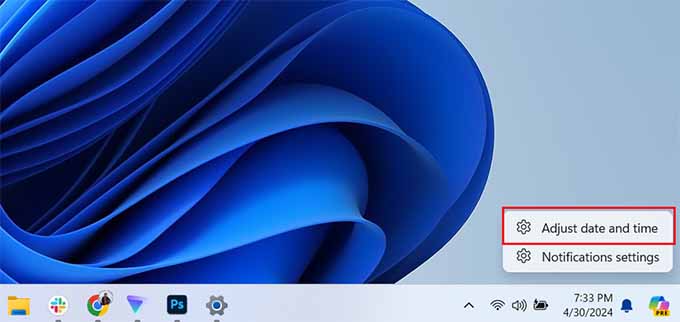
Spowoduje to otwarcie sekcji daty i godziny w aplikacji Ustawienia systemu Windows.
W tym miejscu należy upewnić się, że data i godzina na twoim komputerze są prawidłowe, a opcja “Ustaw czas automatycznie” jest zaznaczona.
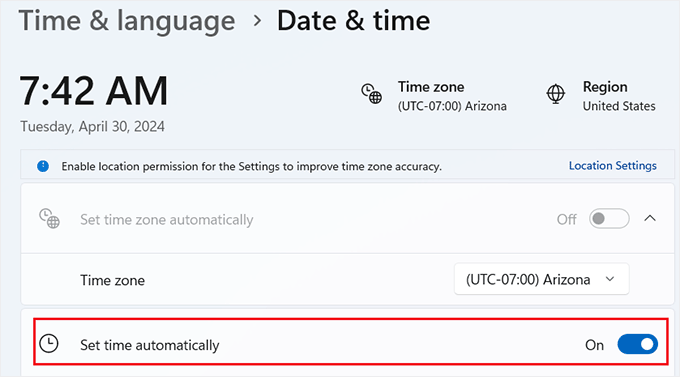
Synchronizacja daty i godziny na komputerach Mac
Jeśli korzystasz z komputera Mac, otwórz aplikację “Ustawienia systemowe” i przejdź do Ogólne “ Data i godzina.
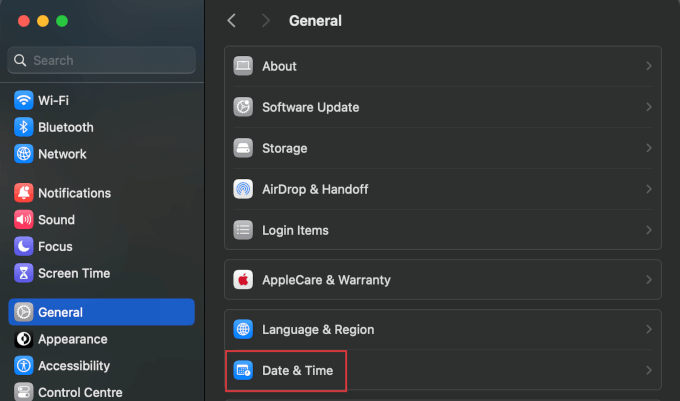
W tym miejscu należy upewnić się, że opcja “Ustaw datę i godzinę automatycznie przy użyciu Twojej obecnej, aktualnej lokalizacji” jest włączona.
Gdy to zrobisz, przejdź na twoją witrynę internetową, aby sprawdzić, czy błąd został naprawiony.
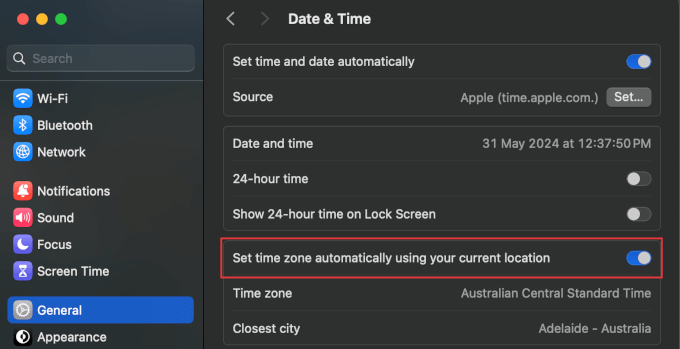
5. Wyłącz aplikacje antywirusowe i VPN
Jeśli korzystasz z programu antywirusowego na twoim komputerze lub usługi VPN, możesz je tymczasowo wyłączyć.
Niektóre programy antywirusowe mają funkcje, które monitorują i skanują ruch HTTPS w poszukiwaniu złośliwego oprogramowania. Może to czasami zakłócać komunikację między twoją przeglądarką a witryną internetową, prowadząc do błędów weryfikacji certyfikatu.
Wyłączając te aplikacje, można sprawdzić, czy blokowały one certyfikat SSL i zmuszały przeglądarkę do wyświetlania błędu “Twoje połączenie nie jest prywatne”.
Jeśli odkryjesz, że jedna z tych aplikacji powoduje problem, możesz skontaktować się z ich zespołem pomocy technicznej w celu uzyskania pomocy.
6. Sprawdź datę wygaśnięcia twojego certyfikatu SSL
Inną częstą przyczyną błędu“połączenie nie jest zabezpieczone” jest wygasły certyfikat SSL. Certyfikaty te są wystawiane na określony czas i wygasają po jego upływie.
Możesz sprawdzić datę wygaśnięcia twojego certyfikatu, klikając ikonkę “Zobacz informacje o witrynie”. Spowoduje to wyświetlenie monitu, w którym należy rozwinąć kartę “Połączenie jest zabezpieczone”.
Następnie kliknij opcję “Certyfikat jest ważny”.
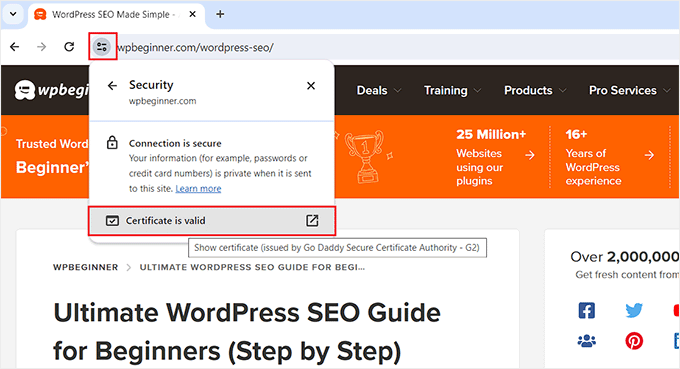
Spowoduje to otwarcie wyskakującego okienka z listą szczegółów twojego certyfikatu SSL. Data wygaśnięcia jest wyświetlana w sekcji “Ważność”.
Pamiętaj, że większość rejestratorów domen i dostawców certyfikatów SSL automatycznie powiadomi Cię o konieczności odnowienia Twojego certyfikatu SSL.
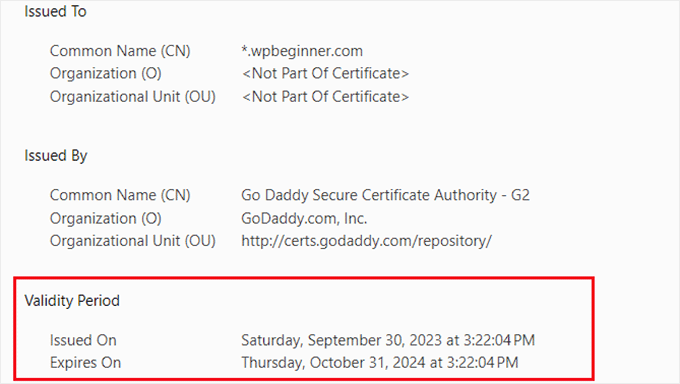
Jeśli korzystasz z darmowego certyfikatu SSL, to większość firm hostingowych WordPress posiada skrypty, które automatycznie odnawiają je po wygaśnięciu.
Mechanizmy te mogą jednak zawieść, a certyfikat SSL może wygasnąć. W takim przypadku nie musisz się martwić, ponieważ możesz to łatwo poprawić, wymieniając certyfikat SSL.
Instrukcje, jak to zrobić, mogą się różnić w zależności od dostawcy certyfikatu i firmy hostingowej. W rzeczywistości wiele firm hostingowych zaktualizuje go na żądanie.
7. Przetestuj swój serwer SSL
Jeśli skonfigurowałeś swój certyfikat SSL ręcznie, warto upewnić się, że wszystkie ustawienia konfiguracyjne działają poprawnie.
Aby to zrobić, możesz uruchomić test serwera SSL. Ten test pozwala sprawdzić pełną konfigurację SSL twojej witryny internetowej.
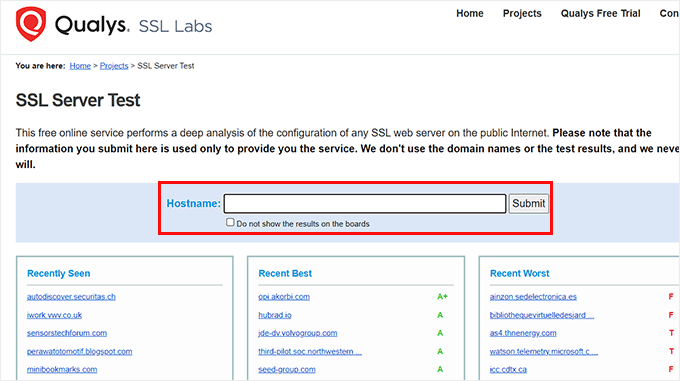
Obejmuje on protokół TLS, testowanie między przeglądarkami i sprawdzanie konfiguracji SSL/HTTPS. Skaner dostarczy również szczegółowych informacji na temat każdego testu.
Następnie możesz rozwiązać wszelkie problemy z SSL, korzystając z naszego przewodnika krok po kroku, jak naprawić typowe błędy SSL w WordPress.
8. Sprawdź nazwę domeny certyfikatu
Możesz skonfigurować swój certyfikat SSL tak, aby działał dla różnych odmian nazwy domeny, takich jak adresy URL www i inne niż www.
Jeśli twój certyfikat jest skonfigurowany tylko dla jednej odmiany nazwy domeny, a użytkownik uzyskuje dostęp do witryny internetowej przy użyciu innej odmiany, spowoduje to błąd “Twoje połączenie nie jest prywatne”.
W takim przypadku Google Chrome wyświetli kod błędu jako SSL_ERROR_BAD_CERT_DOMAIN.
Ten błąd może również pojawić się, jeśli niedawno przeniosłeś swoją witrynę internetową na nową nazwę domeny lub serwer.
Jednym z łatwych rozwiązań jest wystawienie bezpłatnego certyfikatu SSL dla obu wariantów nazwy twojej domeny. Aby to zrobić, musisz wysłać prośbę do dostawcy hostingu.
Jeśli jednak wydaje się to zbyt kłopotliwe, możesz przekierować odwiedzających witrynę internetową na poprawną odmianę nazwy twojej domeny za pomocą All in One SEO. Jest to najlepsza wtyczka SEO, która jest wyposażona w potężny menedżer przekierowań do znajdowania niedziałających odnośników i ustawiania przekierowań 301.

Aby uzyskać więcej informacji, zapoznaj się z naszym artykułem na temat konfigurowania przekierowań w WordPress.
Bonus: Skorzystaj z usług serwisowych WordPress, aby uniknąć błędów w przyszłości
Czy często napotykasz błędy w swojej witrynie WordPress lub masz dość spędzania tak dużo czasu na aktualizowaniu wszystkiego? Być może nadszedł czas, aby skorzystać z usługi konserwacji WordPress.
Zalecamy wybranie naszych usług serwisowych WPBeginner. Nasz zespół ma wieloletnie doświadczenie w opracowywaniu rozwiązań WordPress i rozwiązywaniu błędów.

Możesz skorzystać z naszych usług, aby uniknąć błędów i problemów na twojej witrynie internetowej. Stale aktualizujemy twój rdzeń WordPress, wtyczki i motywy oraz zapewniamy priorytetowe wsparcie 24/7.
Ponadto monitorujemy czas działania Twojej witryny i wykonujemy pełne usuwanie złośliwego oprogramowania. Oferujemy również przystępne ceny dla małych firm.
Mamy nadzieję, że ten artykuł pomógł ci dowiedzieć się, jak poprawić błąd “Twoje połączenie nie jest prywatne” w WordPress. Możesz również zapoznać się z naszym przewodnikiem po rozwiązywaniu problemów WordPress i naszymi najlepszymi wtyczkami bezpieczeństwa WordPress.
If you liked this article, then please subscribe to our YouTube Channel for WordPress video tutorials. You can also find us on Twitter and Facebook.





Jiří Vaněk
Can mixed content cause the same error? So part of the code is http and part is https? Or can I completely rule out this option?
WPBeginner Support
Not normally but nothing is impossible. There is much more likely to be a different issue.
Admin
mohadese esmaeeli
Hello,
Sometimes, not switching from the HTTP to HTTPS protocol can result in errors such as Your Connection is Not Private…
However, the mixed content error is displayed as a warning in the browser.
To resolve the “Your Connection is Not Private” error, an SSL certificate needs to be installed on the hos, and then it should be activated in WordPress. Additionally, you can install the “Really Simple SSL” plugin to fixx mixed content error and and “Your Connection is Not Private” issues.
THANKGOD JONATHAN
thank you for the needful information you shared with us your readers.
I never know most of these things and this post has given me some clue.
thank you once more.
WPBeginner Support
Glad our guide could help with this error
Admin
Nasir
Please mention the Free Certificate websites that you have in mind.
My certificate is expired due to Free Plan. cannot be renew because I must be upgrade to Pro. Now message appear “Your connection is not private”
What should I do?
WPBeginner Support
For a free SSL certificate, you would want to take a look at our guide below:
https://www.wpbeginner.com/beginners-guide/how-to-get-a-free-ssl-certificate-for-your-wordpress-website/
Admin
Jenna
Hello, thanks for all of the information! However, I am still having trouble with that error. I noticed that when I click on the security button next to the URL, that it says “Not valid.” I also noticed that when I sign in to my host and go to the security tab to try to turn on the free SSL certificate, it says it is pending.
I am thinking this might be the problem, but I don’t understand why it’s pending now, when it was working fine before, for several days.
WPBeginner Support
You would want to reach out to your hosting provider to ensure there wasn’t a hiccup on their end as the likely cause of the issue.
Admin
Sharath Chandra
I’ve an issue with my website when I was I am opening my website (Not Secure) this is the problem I am facing could you please rectify it.
WPBeginner Support
For that issue, you would want to enable HTTPS on your site:
https://www.wpbeginner.com/wp-tutorials/how-to-add-ssl-and-https-in-wordpress/
Admin
Mansoor Hussain
Thanks for submitting this great information. Again Thanks.
WPBeginner Support
You’re welcome, glad our article was helpful
Admin
Sayan Samanta
I’m facing a similar issue after changing my Hosting provider. If I use VPN & mobile internet then my site load perfectly. Otherwise, it’s not opening. How to fix these types of issues.
I tried to clear cache, using a different browser but it’s still showing error.
WPBeginner Support
If the transfer was very recently you would need time for your local DNS to update. You could also try some of our recommendations to force SSL in our troubleshooting guide here: https://www.wpbeginner.com/wp-tutorials/how-to-fix-common-ssl-issues-in-wordpress-beginners-guide/
Admin
Patrick
What about plugins?
My web host said that I have SSL activated by default and that all I had to do is add a plugin to make my site secure.
WPBeginner Support
It would depend on the specifics of what your hosting provider said but you may want to take a look at the recommendations in our guide here:
https://www.wpbeginner.com/wp-tutorials/how-to-fix-common-ssl-issues-in-wordpress-beginners-guide/
The plugin Really Simple SSL may be what you’re looking for
Admin
Nura Mahdi Idris
I think clock settings will solve the problem i face rarely.
WPBeginner Support
Glad our recommendation could be helpful
Admin